
Představte si, že jste vytvořili perfektní PDF pro svého klienta nebo pro svůj projekt. Dali jste všechno, kam mělo, a dali jste to na záchranu. Ale když se ukáže, že to přezkoumáte, uvědomíte si, že jste zapomněli připojit obrázek, který je velmi důležitý. A teď, když se podíváte na úpravu PDF, zjistíte, že to nejde. Jak vložte obrázek do pdf bez originálu?
Nejprve se uklidněte. Existují řešení tohoto problému, která máte, a neměli byste si dělat starosti. Nyní je normální, že když ztratíte původní dokument, kterým je obvykle dokument; Práce s PDF je složitější, protože jej většina editorů PDF nemůže upravovat. Ve skutečnosti máte tyto možnosti pouze se speciálním programem pro soubory PDF. Ale ve skutečnosti je toho víc.
Jak vložit obrázek do PDF s různými možnostmi

Při hledání informací k vyřešení vašeho problému jsme zjistili, že k vložení obrázku do PDF existuje několik možností. Nejen, že máte Adobe Acrobat, ale existují i další, například online editory PDF, webové stránky, které vám s tím pomohou, nebo v případě Macu malý trik, který má.
Proto vám dáme možnosti, abyste si mohli vybrat ten nejlepší pro váš případ.
Vložte obrázek do formátu PDF: Adobe Acrobat Pro DC
Začínáme s možností, která není dostupná pro každého. A je to tak, že program není zdarma. Abyste jej mohli používat, musíte mít placené předplatné. Samozřejmě můžete „podvádět“ a je to tak, že nabídnutím registrace a instalace 7denní bezplatné zkušební verze to můžete udělat s účtem, vyřešit problém pomocí souboru PDF a poté neplatit více.
Nyní, pokud se vám totéž stane znovu, buď vyhodíte další e-mail, nebo zjistíte, že nakonec budete muset zaplatit, a to i za měsíc ...
Jakmile to máte, musíte otevřít soubor PDF v Adobe Acrobat DC. V horní části obrazovky přejděte na Nástroje a přejděte na „Upravit text a obrázky v souboru PDF“. To vám umožní nejen přidat obrázky, které jste zapomněli, ale také text.
Stisknutím tlačítka «Přidat» získáte možnost zjistit, který obrázek chcete vložit. Ukážete na něj a kliknete na místo, kam chcete vložit obrázek. Můžete změnit velikost a v případě potřeby ji také otočit, otočit nebo oříznout.
Stisknutím kombinace kláves Control + S uložíte změnu do souboru PDF, který máte. A zůstane jen vidět konečný výsledek. Doporučujeme, abyste PDF nezavírali, dokud jej nezkontrolujete, takže pokud potřebujete provést další změny, máte jej již otevřený.
Trik pro vložení obrázku do pdf, pokud máte Mac
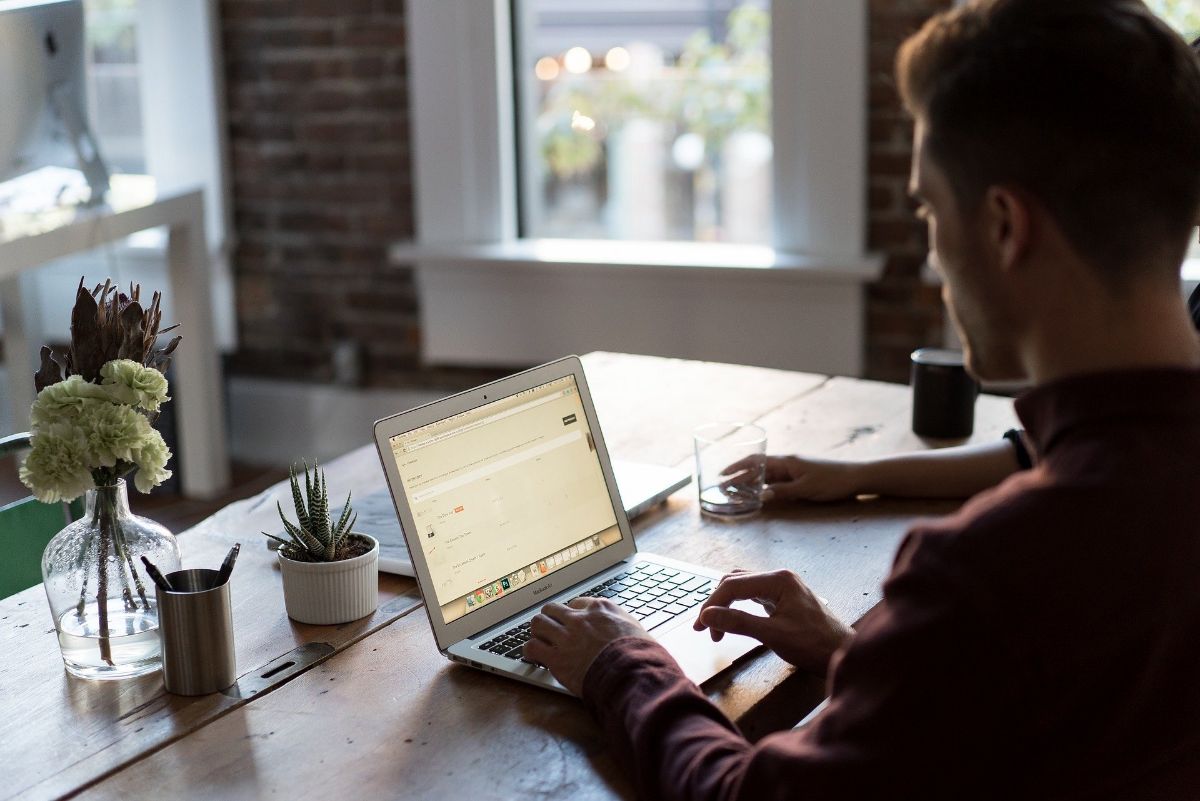
Pokud je váš počítač Mac, měli byste vědět, že existuje trik pro vložení obrázku do formátu PDF. Toto je založeno na Nástroj náhledu, který systém nese.
Postupujte takto:
- Otevřete PDF s náhledem (tlačítko vpravo, Otevřít pomocí… / Náhled).
- Otevřete dokument a klikněte na Soubor / Exportovat. Co to udělá, je převést PDF do jiného typu formátu souboru. V takovém případě stiskněte PNG. Dej zachránit.
- Zavřete soubor bez ukončení samotného programu.
- Nyní otevřete náhled, který potřebujete vložit do PDF.
- Stisknutím Command + A vyberte celý obrázek a stisknutím Command + C jej zkopírujte.
- Otevřete exportovaný soubor dříve pomocí Náhledu, který skončil v PNG.
- Stisknutím klávesy Command + P vložte obrázek. Můžete jej přetáhnout a umístit do PDF, kam potřebujete. A můžete dokonce změnit velikost obrázku.
- Nakonec přejděte na Soubor / Exportovat jako PDF.
Takže to budete mít vyřešené, i když to funguje pouze u obrázků, které nepřecházejí mezi texty, protože když je převádíte do PNG, pracuje se s obrázkem a nemůžete upravovat samotný text.
Pomocí programů pro úpravy PDF
Adobe Acrobat není jediný program, který můžete použít k úpravě souboru PDFVe skutečnosti existuje více možností, které je třeba zvážit. Stává se, že to je ten, kdo dává nejlepší výsledky a že z dokumentu nic nerozebírá. Ale pokud to budete upravovat jen minimálně, existuje více programů. Například máte ApowerPDF.
Je to program, který vám umožní snadno vložit obrázek do PDF. Ve skutečnosti můžete také retušovat text, mazat, přidávat nové ... Jediným problémem je, že stejně jako u „oficiálního“ programu je placen, i když máte bezplatnou online verzi.
Online programy pro úpravu PDF

Dalším způsobem, jak vložit obrázek do PDF, jsou webové stránky a online programy pro úpravy PDF. Je toho mnoho, co je možné vyzkoušet, ačkoli, jak vám vždy říkáme, už jsme hovořili o nahrávání dokumentu na server, kde je ztracena kontrola, a to znamená, že nevíte, co s ním dělají. Pokud s tím ale nemáte problém, doporučujeme některé z nich:
- LightPDF. Je to bezplatný online editor pro převod PDF do jiných formátů. To by vám umožnilo změnit PDF na doc a tak s ním pracovat na vašem počítači a přidat to, co vám chybí.
- PDF Pro. Další online nástroj je toto. Umožňuje přidat text a obrázky do souboru PDF a poté jej stáhnout (nebo vytisknout).
- PDF kamaráde. Požádá vás o registraci, abyste mohli nástroj používat, a budete moci pracovat pouze se třemi dokumenty měsíčně.
- MalýPDF. Tento web je dobře známý, zejména jako převaděč. Má ale také editor PDF, pomocí kterého můžete vložit obrázek do PDF. Můžete jej samozřejmě používat pouze po omezenou dobu; pak musíte být uživatelem Pro.
Pomocí aplikace upravujte soubory PDF
A pokud jste jedním z těch, kteří k práci používají mobilní telefon nebo tablet, a potřebujete v nich upravit pdf, můžete sehnat Aplikace editoru PDF. Je to zdarma, je to na Androidu (na Google Play) a můžete upravovat, podepisovat PDF, psát do nich ... a samozřejmě vložit obrázek do PDF.
Jak vidíte, existuje několik možností, takže pokud máte zmatek a potřebujete upravit PDF pro vložení obrázku, nemusíte se bát, že existují řešení, takže nemusíte znovu opakovat veškerou svou práci ( nebo přeskočit fotografii).